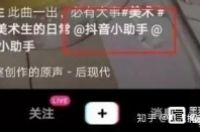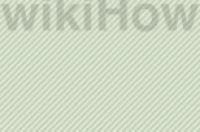
在本文中:Windows系统Mac系统9 参考
在Windows系统中,将Alt键和数字代码组合在一起,能够打出普通键盘上不存在的特殊字符和符号。尽管苹果电脑上没有“Alt”代码,但是也有各种各样的“Option”键盘快捷键,能让你打出大多数常用的符号。
方法
1:Windows系统
1:输入货币符号。按住Alt按键,使用键盘上的数字键输入以下数字。 松开Alt键,就会出现对应的符号。要使用数字键输入数字,你要确保启用数字小键盘(即按下数字锁定键,亮起指示灯)。
符号 || 名称|| 代码
€ || 欧元|| 0128
£ || 英镑|| 156
¢ || 分|| 155
¥ || 日元|| 157
ƒ || 弗罗林 || 159
¤ || 货币 || 0164
2:输入数学运算符号。按住Alt按键,使用键盘上的数字键输入以下数字,来键入数学运算符。当你松开Alt键,就会出现对应的符号。需启用数字小键盘(数字键)。
符号 || 名称|| 代码
÷ || 除号(除以) || 246
× || 乘号|| 0215
± || 加号或减号 || 0177
≈ || 近似值(约等于)|| 247
√ || 平方根 || 251
ⁿ || n次幂 || 252
² || 平方|| 253
¼ || 四分之一|| 0188
½ || 二分之一|| 0189
¾ || 四分之三 || 0190
∞ || 无穷|| 236
≥ || 大于或等于 || 242
≤ || 小于或等于 || 243
π || 圆周率|| 227
° || 度|| 248
3:输入特殊的标点符号和编辑符号。按住Alt键,用数字键盘输入以下数字,来创建特殊标点符号。当你松开Alt键时,特殊符号就会被插入到光标处。需启用数字键盘。
符号 || 名称|| 代码
¡ || 反叹号 || 173
¿ || 反问号|| 168
§ || 节 || 21
¶ || 段落|| 20
© || 版权|| 0169
® || 商标注册标记|| 0174
™ || 商标|| 0153
† || 匕首(脚注符号之一)|| 0134
‡ || 双匕首 || 0135
– || 短破折号 || 0150
— || 长破折号 || 0151
• || 项目符号 || 0149
4:输入五线谱。按住Alt键,用数字键盘输入以下数字。当你松开Alt键时,便会键入五线谱符号。输入数字时,需启用数字键盘。9000到9999间的代码符号取决于特定字体,在每个设备上可能并不完全相同。
符号 || 名称|| 代码
♪ || 四分音符 || 13
♫ || 八分音符 || 14
♬ || 十六分音符 || 9836
♭ || 降调 || 9837
♮ || 本位音的(恢复原调)|| 9838
♯ || 升调|| 9839
5:输入其它各种各样的符号。按住Alt键,用数字键盘输入以下数字。当你松开Alt键时,便会键入对应符号。在此期间,需启用数字键盘。
符号 || 名称|| 代码
☺ || 笑脸|| 1
☻ || 黑色笑脸 || 2
♥ || 心|| 3
♦ || 方片(菱形)|| 4
♣ || 梅花|| 5
♠ || 黑桃|| 6
♂ || 男性|| 11
♀ || 女性|| 12
↑ || 向上的箭头 || 24
↓ || 向下的箭头 || 25
→ || 向右的箭头 || 26
← || 向左的箭头 || 27
☼ || 太阳|| 15
⌂ || 家|| 127
方法
2:Mac系统
1:输入货币符号。当你按下Opt按键,或Shift+Opt按键时,你的键盘能输入一些特殊的符号和字符。包括某些常用的货币符号。使用下述快捷键,来键入不同的货币符号。
符号 || 名称|| 快捷键
¢ || 分 || Opt+4
€ || 欧元|| Shift+Opt+2
£ || 英镑 || Opt+3
¥ || 日元|| Opt+Y
ƒ || 弗罗林|| Opt+F
2:输入数学运算符。Opt按键或Shift+Opt按键来修改键盘按键功能。使用下面的快捷键输入不同的数学运算符。
符号 || 名称|| 快捷键
÷ || 除号(除以) || Opt+/
± || 加减号 || Shift+Opt+The Button
° || 度|| Shift+Opt+8
≥ || 大于等于 || Opt+>
≤ || 小于等于 || Opt+<
π || 圆周率 || Opt+P
≈ || 约等于 || Opt+X
≠ || 不等号 || Opt+The Button
∞ || 无穷|| Opt+5
∫ || 积分号|| Opt+B
3:输入特殊的标点符号和编辑符号。Opt和Shift+Opt会改变、修改键盘打出的字符和符号。 其中有些符号是特殊的标点符号和编辑符号。使用下述键盘组合键输入以下符号。
符号 || 名称|| 快捷键
¿ || 反问号 || Shift+Opt+?
¡ || 反叹号 || Opt+1
© || 版权|| Opt+G
® || 商标注册标记|| Opt+R
™ || 商标|| Opt+2
¶ || 段落|| Opt+7
§ || 节|| Opt+6
• || 项目符号|| Opt+8
– || 短破折号|| Opt+-
— || 长破折号 || Shift+Opt+-
† || 匕首|| Opt+T
‡ || 双匕首 || Shift+Opt+7
4:使用符号浏览器找到更多符号。苹果电脑不像Windows系统的电脑那样,有那么多Alt代码。但是你可以在符号显示程序中找到很多不同的符号:
点击苹果菜单,选择“系统偏好设置”。
点击“键盘”选项,然后勾选“在菜单栏中显示‘键盘与字符显示程序’。”。
点击出现在菜单栏中的显示程序图标,并选择“显示表情符号和符号”。
小提示
如果Windows系统中的“Alt代码”包含数字0,你不能省略,一定要输入它们。
警告
“Alt代码”只兼容于认可美国信息交换标准代码输入法(ASCII )的程序中。